Ceci est un tutoriel étape par étape pour vous expliquer comment partager et synchroniser facilement des photos entre un ordinateur et un téléphone HTC. Il existe 4 façons courantes de télécharger des images et DCIM à partir d’un smartphone HTC sur votre ordinateur ou votre ordinateur portable. Commençons et vérifions-le.
Périphériques pris en charge:
HTC U Ultra / Play, HTC 10, HTC 9, HTC M9, HTC One M8, HTC One A9, HTC One E9 dual sim, HTC Desire 700, HTC Desire 610, HTC One M8S, HTC Butterfly 3, HTC One ME dual sim, HTC One M9 +, HTC One E9 + dual sim, HTC Desire 626, HTC Desire 826, HTC One (M9), HTC Desire EYE, HTC One (E8), HTC One mini 2, HTC Desire 612, HTC Desire 510, HTC Butterfly 2, HTC Desire 820, HTC One (M8), HTC Desire 816, HTC One max, HTC One, HTC One dual, HTC One mini, HTC Butterfly s, HTC J One, Desire L par HTC, Desire P par HTC, Desire Q par HTC, Droïde ADN par HTC, HTC Butterfly, HTC Desire 200, HTC Desire 300, HTC Desire 500, HTC Desire 600, HTC Desire 600c dual, HTC Desire 601, HTC Desire 606w, HTC Desire 609d, HTC Desire 610, HTC Desire C, HTC Desire SV, HTC Desire U, HTC Desire V, HTC Desire VC, HTC Desire X, HTC Droid Incredible 4G, HTC E1, HTC EVO 4G LTE, HTC J, HTC J B, etc.
- Méthode 1: Télécharger des images HTC à l’aide d’un câble USB
- Méthode 2: Transférez toutes les images de HTC vers un PC en un clic
- Méthode 3: Synchroniser des photos HTC sur un ordinateur via Syncios Manager
- Méthode 4: Sauvegarde des photos HTC sur un ordinateur via HTC Sync Manager
- Caractéristiques de Syncios Data Transfer
- quelle est la prochaine étape ? Transfert de données Syncios maintenant!
Méthode 1: Télécharger des images HTC à l’aide d’un câble USB
Cette méthode pourrait ne pas être cool et un peu à l’ancienne. Mais l’approche apparemment maladroite, parfois, pourrait être plus facile d’aider les gens à atteindre l’objectif.
- Étape 1: Connectez HTC à votre ordinateur. Activez le mode de débogage USB. Votre ordinateur le reconnaîtra comme n’importe quelle clé USB amovible.
- Étape 2: Accédez à la barre de notifications sur l’écran de votre HTC. Touchez tout en haut de l’écran et faites glisser légèrement vers le bas. Appuyez sur « Activer le stockage USB » sur le combiné.
- Étape 3: Ouvrez le lecteur de stockage de votre HTC sur votre ordinateur. C’est le lecteur de la carte micro SD. Ouvrez la carte microSD et trouvez « DCIM » où toutes les images enregistrées.
- Étape 4: Faites glisser et déposez les images que vous souhaitez transférer de votre smartphone HTC à votre ordinateur.
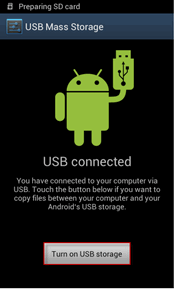
Méthode 2: Transférez toutes les images de HTC vers un PC en un clic
Cela pourrait être le moyen le plus simple de synchroniser toutes les images de votre smartphone HTC sur le disque dur local de l’ordinateur. Le plus remarquable est qu’avec le transfert de données Syncios, il suffit d’UN CLIC pour copier toutes les photos et les images DCIM de votre téléphone HTC vers un PC. Il vous permet également de restaurer des fichiers de sauvegarde iTunes sur HTC, y compris des photos, de la musique, une liste de lecture, des contacts, etc.
- Étape 1: Téléchargez et installez Syncios Data Transfer sur PC. Connectez le téléphone HTC avec un câble USB.
- Étape 2: Cliquez sur « Sauvegarder sur PC ».
- Étape 3: Cochez la case « Images ». Balise sur « Démarrer la copie »
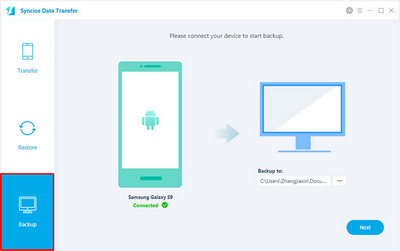
Méthode 3: Synchroniser des photos HTC sur un ordinateur via Syncios Manager
Syncios Manager est une application gratuite pour votre ordinateur qui facilite la synchronisation de tous vos médias vers et depuis votre ordinateur avec votre téléphone HTC. L’avantage de cette approche est qu’avec une interface élégante, vous pouvez prévisualiser, éditer, gérer des photos sur ordinateur, choisir et transférer certaines images de HTC vers un PC.
- Étape 1: Configurez Syncios HTC Manager sur PC et connectez-y votre téléphone.
- Étape 2: Sous « Mes appareils », cliquez sur « Photo ».
- Étape 3: Sélectionnez l’image (s) que vous souhaitez enregistrer sur le disque dur local.
- Étape 4: Cliquez sur « Exporter » et choisissez votre chemin de sauvegarde.
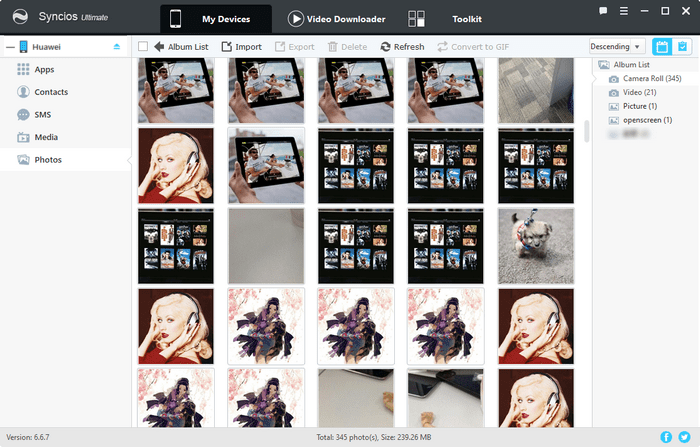
Méthode 4: Sauvegarde des photos HTC sur un ordinateur via HTC Sync Manager
HTC Sync est l’outil officiel de transfert de données htc vers PC, développé par la société HTC. Il prend en charge les photos de sauvegarde sur HTC à l’aide d’un câble USB ou via une connexion Wi-Fi.
- Étape 1: Démarrez le programme HTC Sync sur votre ordinateur. Attendez que le programme établisse une connexion à votre téléphone.
- Étape 2: Marquer sur Enregistrer la galerie >, sélectionnez « Activé ».
- Étape 3: Sélectionnez Copier les prises de vue de l’appareil sur le PC pour activer la fonction.
- Étape 4: Lorsque la case à côté de l’élément de menu est cochée (V), la fonction est activée.
- Étape 5: Sélectionnez Synchroniser maintenant pour transférer des images et des clips vidéo de votre téléphone vers votre ordinateur.
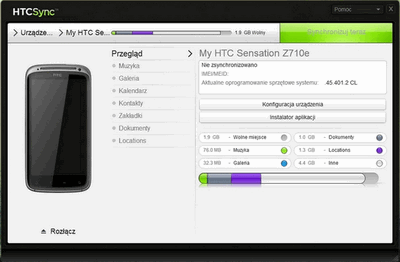
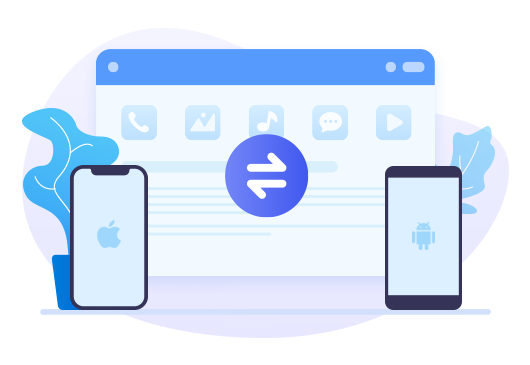
Caractéristiques de Syncios Data Transfer
- Sauvegarde des données du téléphone et restauration en qualité sans perte.
- Transfert de téléphone à téléphone en un clic.
- Récupérer les données de la sauvegarde iTunes / iCloud vers les appareils iOS / Android.
- Transférez de la musique de la bibliothèque iTunes vers des appareils.
